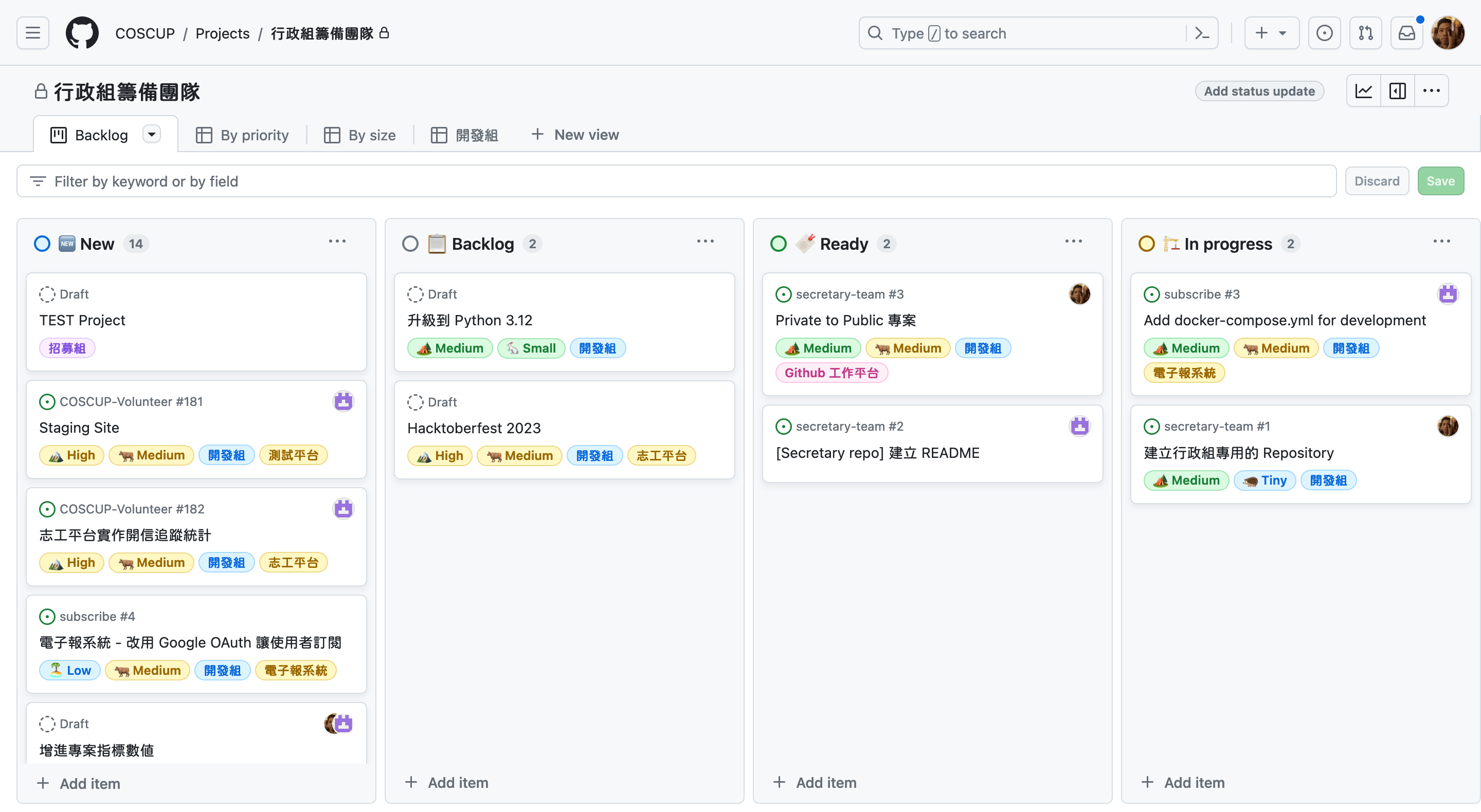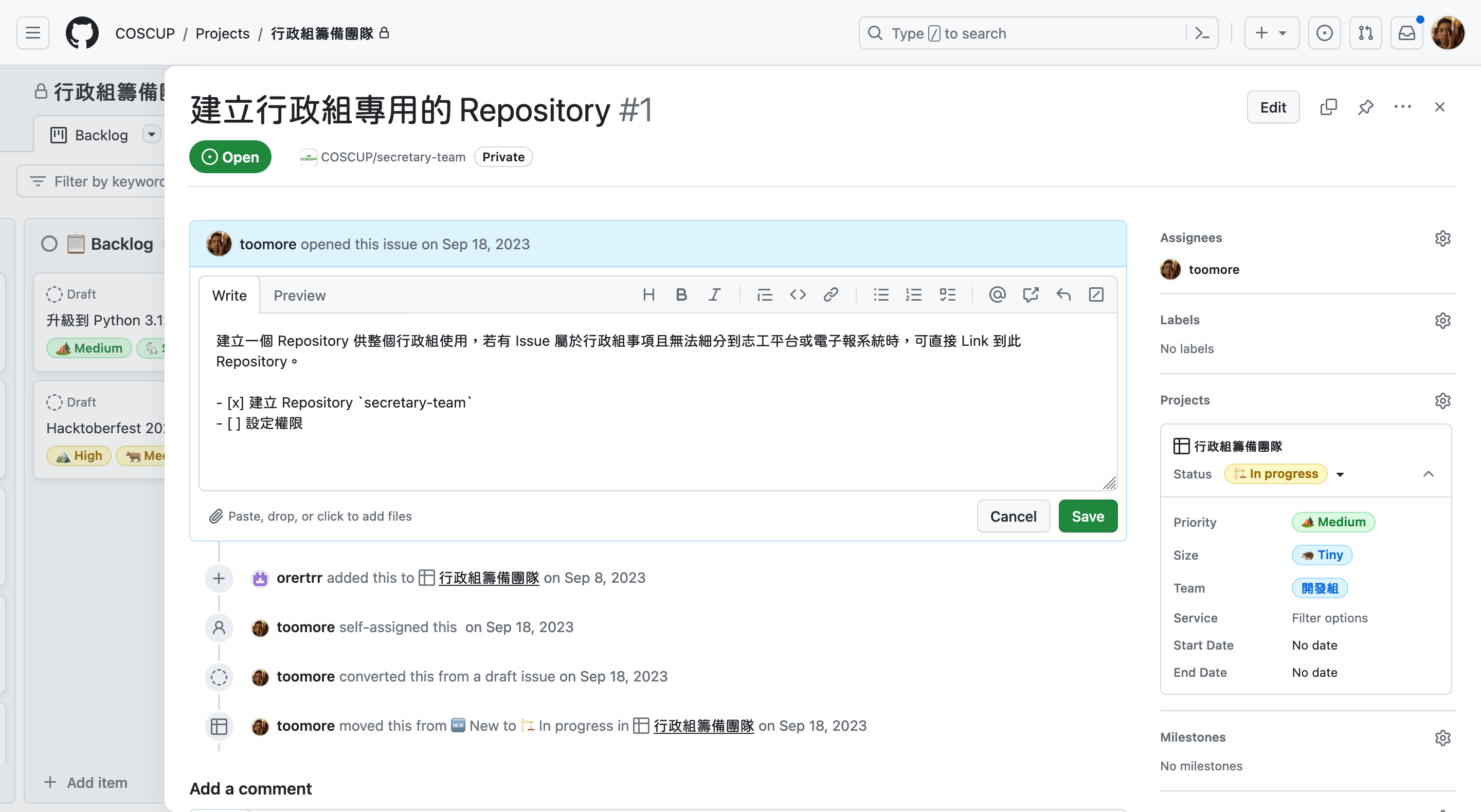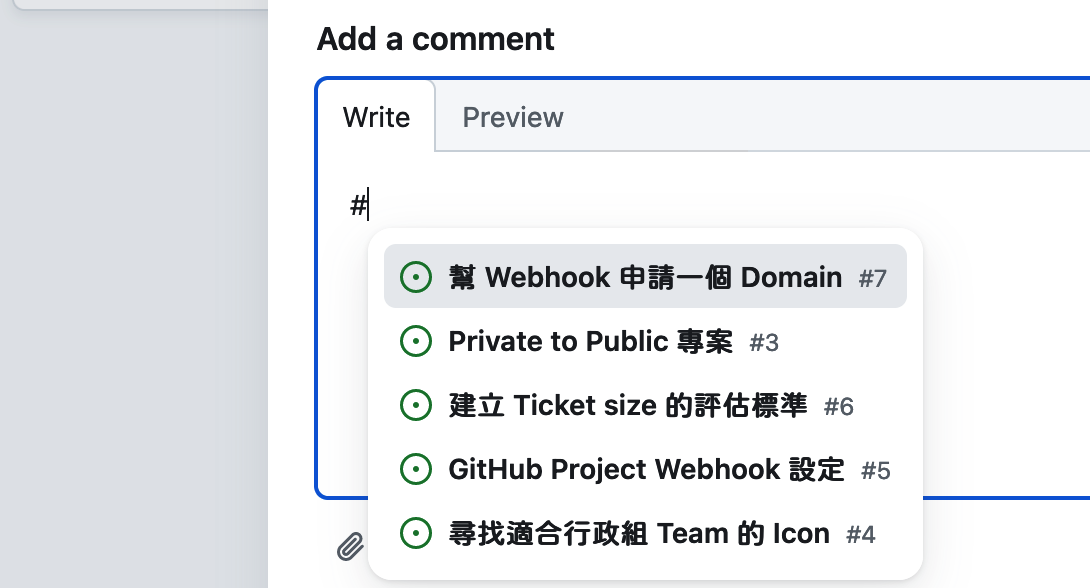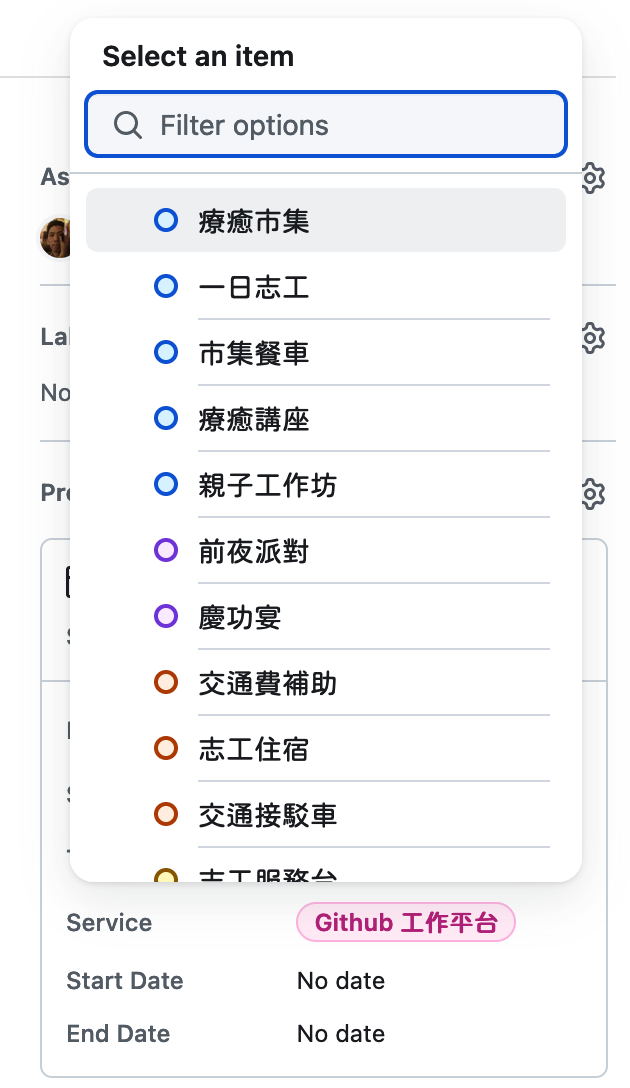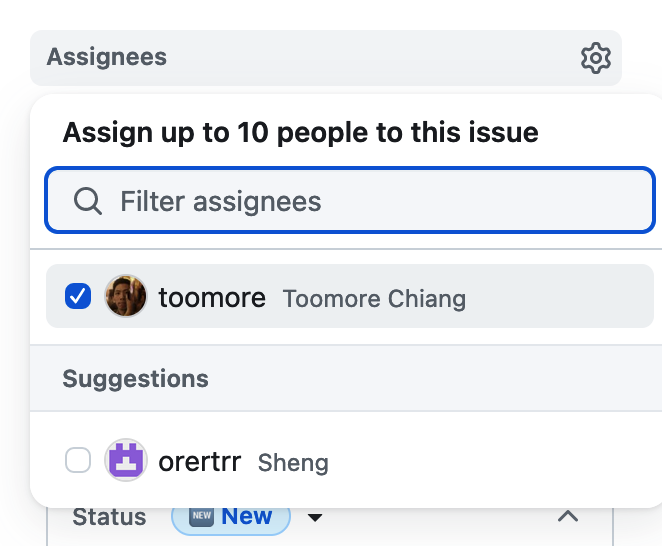如何建立與執行工作項目¶
行政組主要使用 Github Project 並使用看板(Kanban)來建立或管理工作項目,每二週的會議會檢視手上的工作項目目前的狀況來討論或是請求其他人的協助。
使用看板的方式不是要提高生產力,主要是讓工作任務可視化、讓團隊透過卡片的移動來了解一項工作事項的處理過程,並在處理的程序中發現有無可能改善的流程。
什麼是 Kanban?
詳細的介紹可以參考 Asana 對 Kanban 的介紹(雖然我們是用 Github Project XD)
看板欄位¶
看板欄位依序為:New、Backlog、Ready、In Progress、In Review、Done。
- New:來自專案或 Issues 的項目,未分類或處理的項目。
- Backlog:將工作任務或是拆解成小任務放置等候處理的欄位。
- Ready:預計在未來的兩週或下次週會的期間預計要做的任務。
- In Progress:正在開始進行的任務項目。1
- In Review:任務完成,但還未在週會上回報的事項。
- Done:在週會上確認無誤後移到這個欄位表示完成。
Github Project¶
可使用 Web 或是 App 的方式操作。
確認帳號¶
- 行政組 Github Project:https://github.com/orgs/COSCUP/projects/2
- 確認是否可以登入看到版面。
卡片建立¶
卡片標題簡短易懂,內容可以直接紀錄工作細節,或是附上文件連結都是可以使用的方式,或是習慣用 Checklist 的工作方式也可以隨意建立相關的工作事項。
關聯卡片¶
卡片建立的規則可以專案活動建立一張卡片或是多張卡片透過關聯的方式建立,不論是哪種方式,只要可以方便工作事項的建立、追蹤即可。
標籤分類¶
每一張卡片建立後,記得標記上標籤。點開卡片後,點選標籤,找到符合的該卡片的小組標籤。
將自己加入卡片¶
將自己加入到負責或是協助的卡片中。在卡片的右側有 Assignees 找到自己或是其他人加入。
任務討論¶
若對於任務的討論有以下方式可以進行。
- 直接在卡片中留言或提及相關人員。
- 到行政組的頻道討論。
- 寄信到 secretary@coscup.org 給所有組員一起討論。2
- 或是建立會議線上討論!